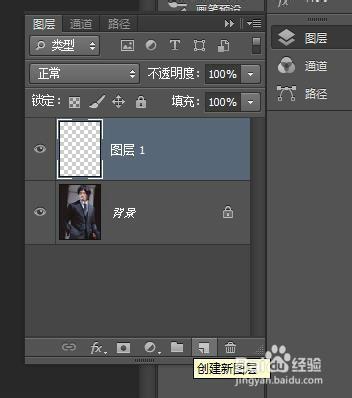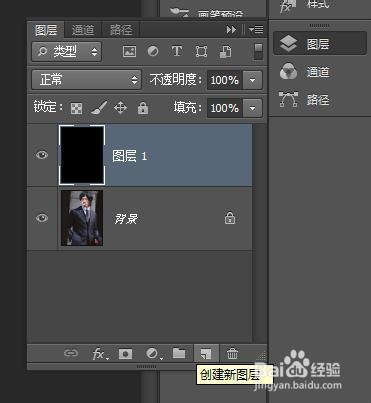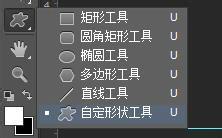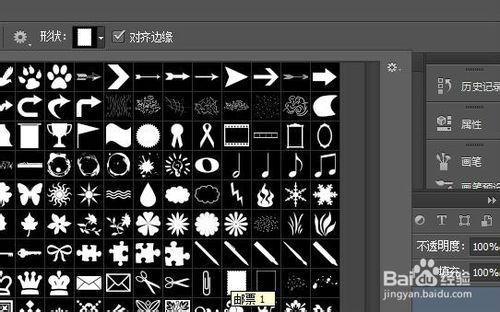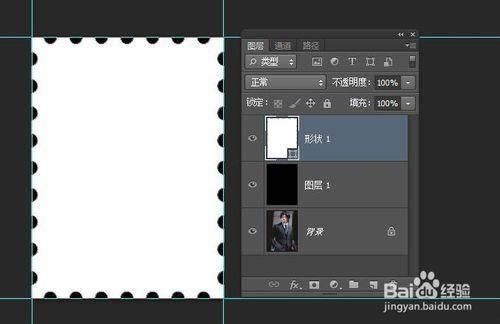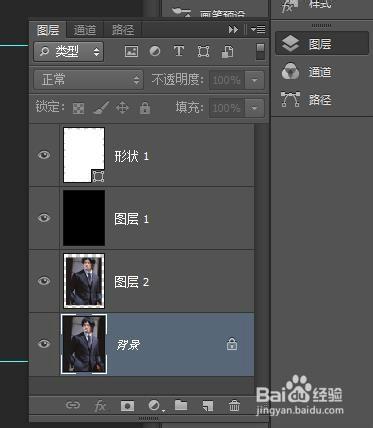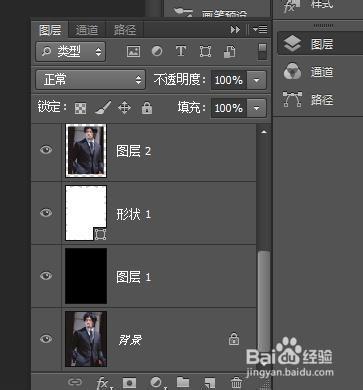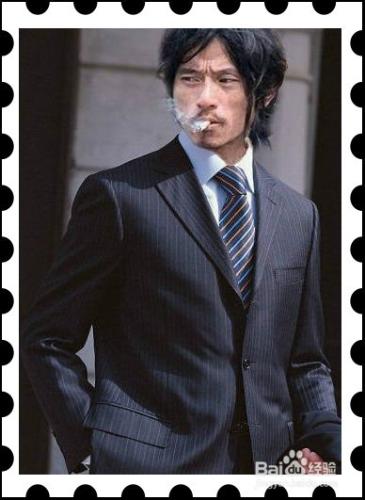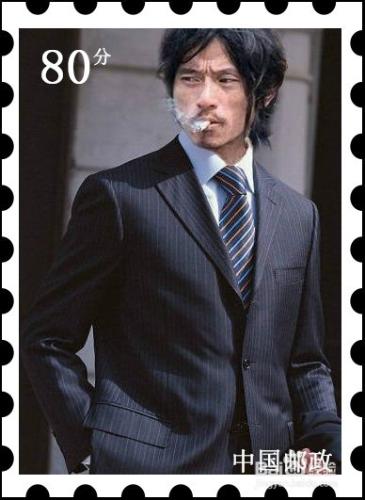應用“形狀工具”+圖層知識 製作個人郵票效果
工具/原料
Photoshop CS6
方法/步驟
素材圖
建立新圖層 ,得到圖層1
然後給背景填充黑色
選擇“自定形狀工具”
選擇 郵票1 的形狀
填充白色
從左上角 拖動到 右下角,如圖所示
(注意留點邊框的空隙,不然邊框就顯示不出來)
選擇“矩形選框工具”
畫出選區
選擇 背景圖層
Ctrl+J 得到 圖層2
將圖層2 拖動至最上方
選擇“橫排文字”
錄入文字
一張簡單的個人郵票就製作完成了
也可以換一下背景
也可以用色彩圖片
步驟都差不多,製作什麼型別的靠大家的想象力了